
Todo usuário deve saber como ativar ou desativar Funcionalidade sem fio Wifi no Windows, independentemente de ser a versão 7, 8 ou 10 deste sistema.
Saber lidar com esses aspectos permitirá que você tenha um maior controle e aproveitamento dos processos que são realizados na equipe, principalmente os relacionados a redes sem fio e a internet. É importante observar que antes de iniciar o processo você configura corretamente a rede sem fio Wi-Fi em sua área de trabalho.
Como ajustar a funcionalidade sem fio Wi-Fi no Windows 10?
Antes de começar a ajustar as funções sem fio, você deve primeiro fazer login no sistema operacional com sua sessão regular. Desta forma, você poderá aprender a manipular a conexão wi-fi do equipamento.
Agora, a próxima coisa que você deve fazer é localizar o ícone do sistema no canto esquerdo inferior e clicar nele para abrir o “Menu Iniciar”Do Windows.
No painel que foi exibido, você escolherá o ícone de engrenagem que está localizado no lado esquerdo dele. Ou você pode acessar o “Contexto“Do jeito que você quiser.
A janela do “Configurações do Windows”10 conterá várias modalidades e itens para ajustar. Nesse caso, você deve optar pela opção “Rede e Internet”.
Consequentemente, o sistema abrirá a janela com a seção de redes, na qual haverá um menu lateral a partir do qual você escolherá clicar na guia relacionada ao “Wi-fi”.
Finalmente, a janela mostrará no centro uma seção dedicada a “Wi-fi”, no qual você pode encontrar um botão deslizante. Essa chave é responsável por ativar e desativar a funcionalidade sem fio Wi-Fi no Windows.
Conexões sem fio no Windows 8
Para poder modificar a funcionalidade sem fio Wi-Fi no Windows 8, você deve ir para a área de trabalho da sessão iniciada do sistema.
Nesta tela, você deve pressionar a combinação de teclas “Win + C”Para que o sistema operacional prossiga e abra um novo menu suspenso.
Este painel estará localizado no lado direito da tela e nele você poderá visualizar uma variedade de seções. Dos quais, você terá que clicar em “Contexto” para proceder.
Desta forma, o sistema irá expor uma barra, na qual você deve escolher um modo chamado “Alterar as configurações do PC”Para que, finalmente, se abra a janela correspondente.
O local mencionado terá um painel lateral com seções. De todos eles, decida por aquele que diz “Sem fio“Ou”Rede sem fio”. Esta seção ao carregar apresentará a você, do lado direito, um “Wi-fi“Com o qual você pode ativar ou desativar a função em questão.
Etapas para ajustar as funções sem fio no Windows 7
Em primeiro lugar, você deve ligar o computador e fazer login no Windows 7 regularmente. Para que você possa abrir o “Começar”, Que você pode fazer com o atalho do teclado ou através do ícone da barra de tarefas.
Em seguida, você terá que ir para o “Painel de controle”, A melhor forma de o fazer é através do motor de busca do próprio sistema.
Você deve clicar em «Painel de controle«, Para que o Windows possa abrir a janela correspondente. E no qual, você escolherá a seção para o “Rede e Internet”.
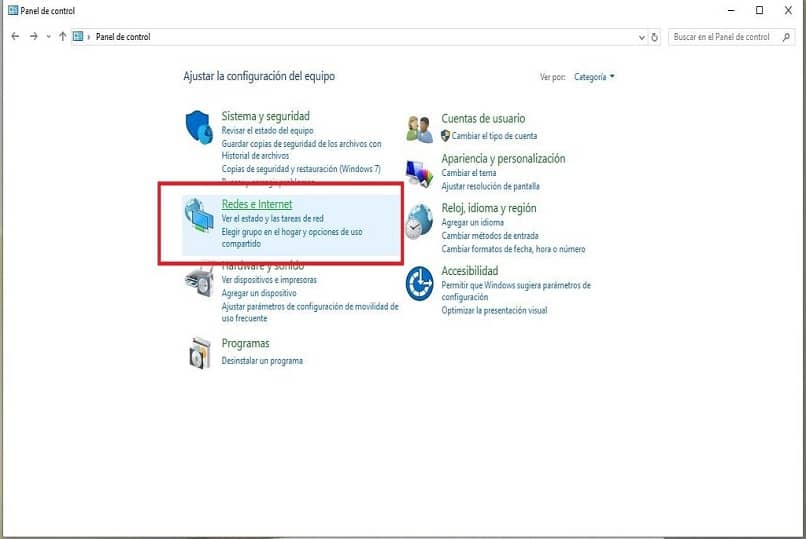
Nesse sentido, e para que você possa modificar a funcionalidade do Wi-Fi wireless no Windows 7, clique na opção “Centro de rede e compartilhamento”.
Dentro desta janela uma série de seções serão posicionadas, você terá que escolher a aba “Alterar as configurações do adaptador”, Qual é o indicado.
Graças a isso, o sistema operacional mostrará outra janela que inclui uma diversidade de dispositivos. Destes elementos, você deve encontrar e clicar com o botão direito naquele que diz “Wi-fi“Ou”Conexão de rede sem fio”.
Por fim, você obterá um menu suspenso, no qual pode clicar em “Desativar“Ou”Ativar”Dependendo do caso ou do que você deseja fazer.
Depois de ter conseguido se conectar à rede sem fio, você deve saber que existe a possibilidade de se conectar a duas redes sem fio ao mesmo tempo desde o seu PC ou que você passa a apresentar o problema de que o seu computador se desconecta sozinho
Configurar a conexão sem fio Wi-Fi em seu computador o ajudará a fazer muitas tarefas que requerem o uso da Internet; Você pode usá-lo para tarefas como transferir informações do PC para o telefone via Wifi ou o mais básico que é conectar-se e pesquisar o navegador que você possui.